
OneSafe JPEG Repair(JPEG图片修复工具)
v4.5.0.0- 软件大小:13.3 MB
- 更新日期:2020-07-08 16:29
- 软件语言:简体中文
- 软件类别:数据恢复
- 软件授权:免费版
- 软件官网:待审核
- 适用平台:WinXP, Win7, Win8, Win10, WinAll
- 软件厂商:

软件介绍 人气软件 下载地址
OneSafe JPEG Repair是一款简单易用的JPEG图片修复工具,当我们在浏览图片时,可能会遇到图片文件已损坏的提示,并且无法正常查看,如果文件为jpg、jpeg格式,您可以借助这款OneSafe JPEG Repair来实现修复,该程序旨在通过简单的方式来修复损坏的JPEG图片文件,其提供了简单的操作界面,载入要修复的jpg/jpeg图像后,即可一键执行修复,而且允许您预览修复完成的图像,此外,软件还支持批量操作,用户可以一次修复多个文件。
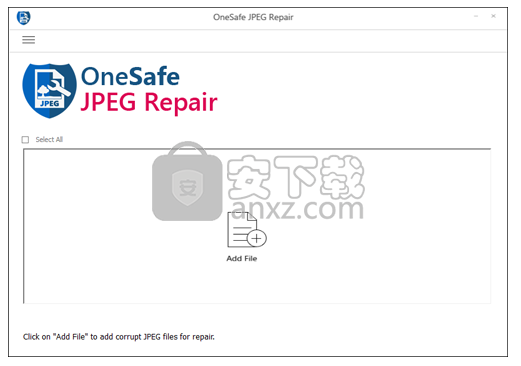
软件功能
修复损坏的照片和图像文件。
提取文件中现有的缩略图。
在保存之前预览修复的图像文件。
支持Windows 10 / 8.1 / 8/7 / Vista和XP。
软件特色
OneSafe JPEG Repair提供了对于批量修复的支持。
您可以一次添加多个jpeg图像到列表下进行修复。
可以修复由于内存出错、图像编辑程序出错等各类问题。
无需复杂的配置,一键执行修复操作。
允许在修复前预览图像。
安装方法
1、下载并解压zip文件,双击安装程序进入OneSafe JPEG Repair安装向导,单击【next】。
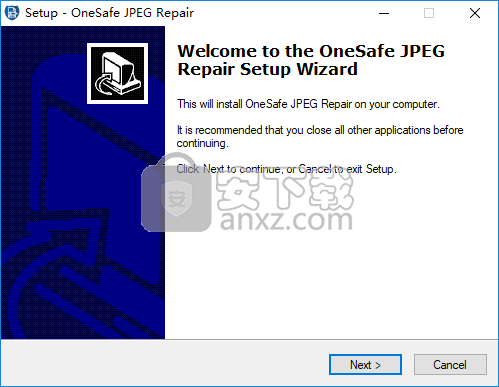
2、阅读最终用户许可协议,勾选【I accept the agreement】的选项,然后进入下一步的安装。
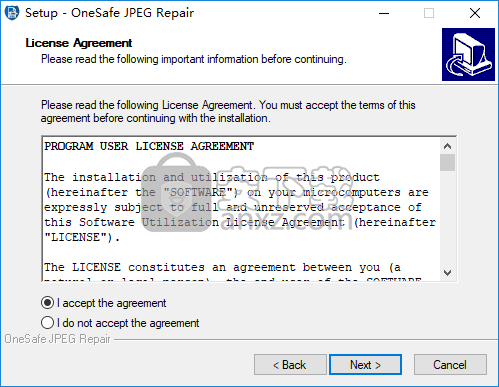
3、选定安装位置,可以选择默认的C:\Program Files (x86)\OneSafe JPEG Repair。
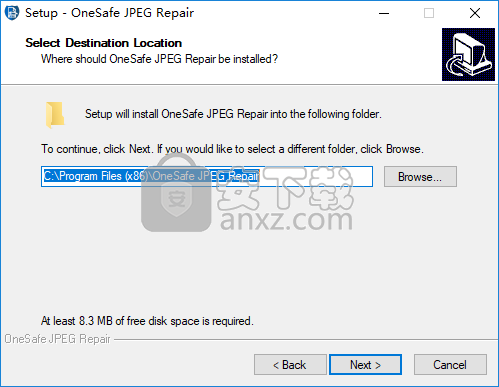
4、选择开始菜单文件夹,用户可以选择默认的OneSafe JPEG Repair。
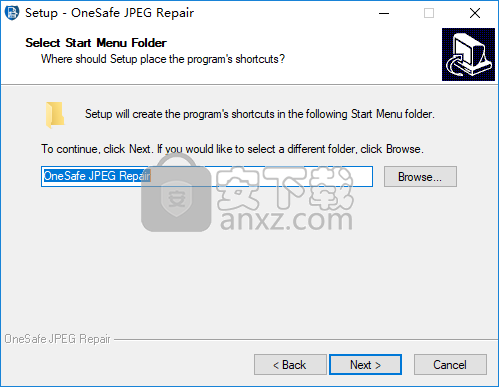
5、选择附加任务,勾选Create a desktop icon创建桌面快捷图标的选项。
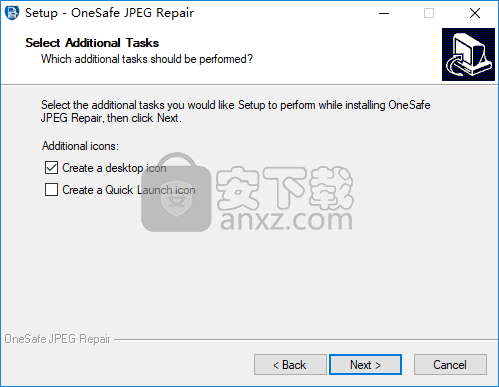
6、准备安装,点击【install】开始进行安装。
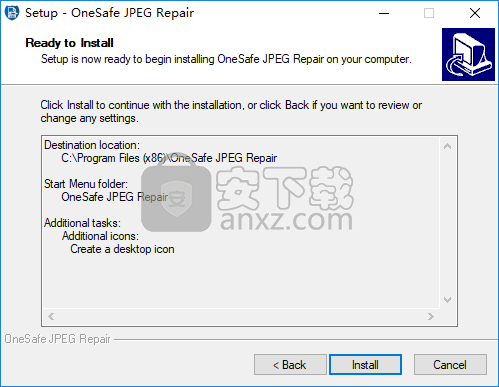
7、弹出安装成功的提示,取消【Launch OneSafe JPEG Repair】的选项,单击【finish】完成安装。
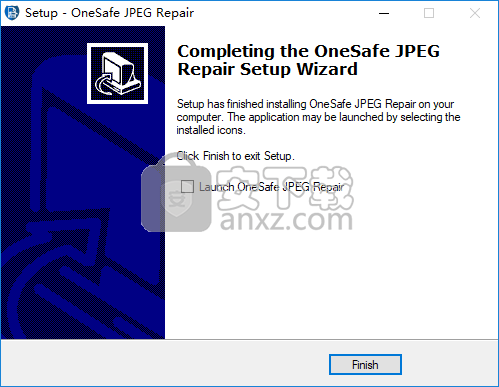
8、先不要运行软件,打开补丁文件夹,将其中的补丁文件“OneSafeJPEGRepair.exe”复制到软件的安装目录,默认路径为C:\Program Files (x86)\OneSafe JPEG Repair。
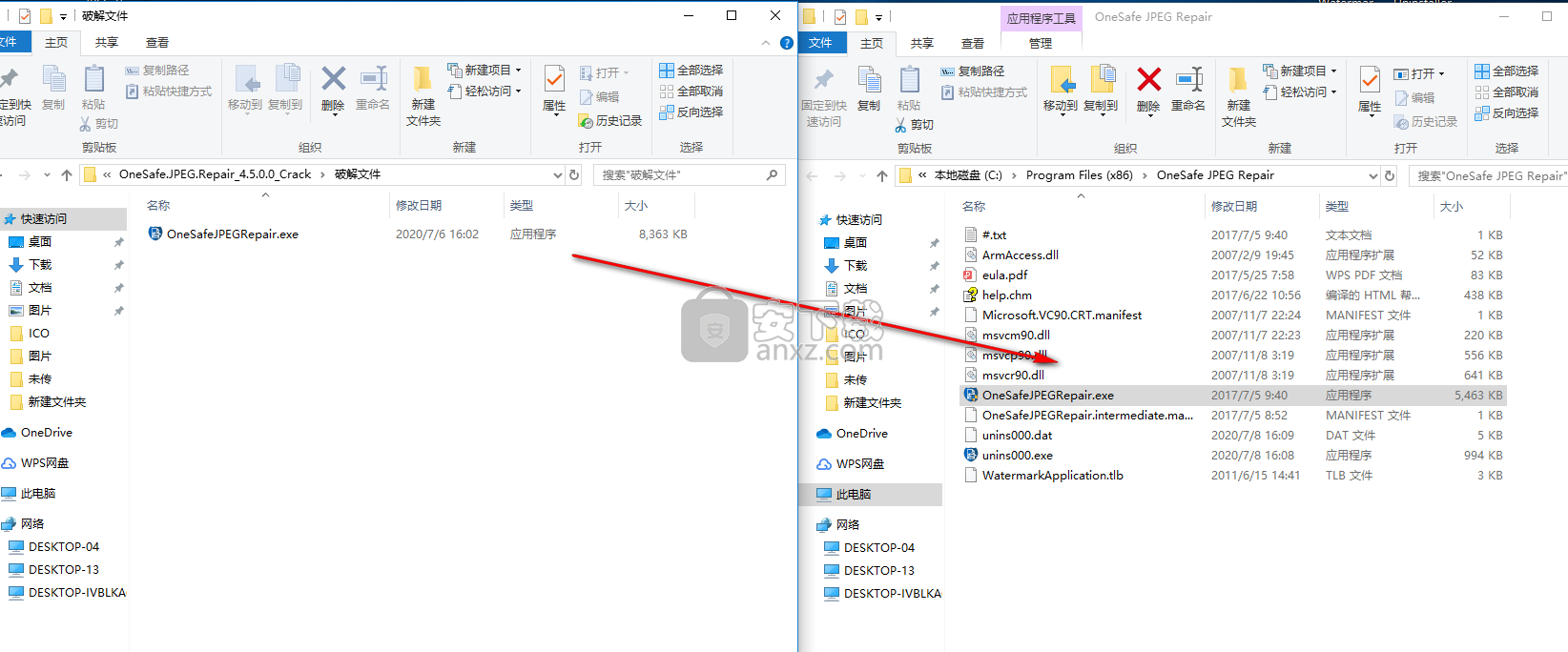
9、弹出如下的目标包含同名文件的提示,选择【替换目标中的文件】即可完成。
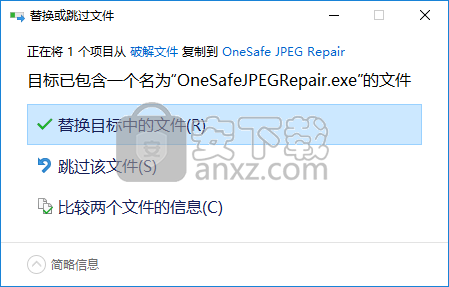
使用说明
添加JPEG文件
OneSafe JPEG Repair可以修复损坏的JPEG文件,并允许您将其保存到您选择的位置。 您可以使用OneSafe JPEG Repair来修复单个或多个文件。 使用“添加文件”选项,您可以添加单个或多个文件进行修复。
要修复JPEG文件,请按照以下步骤操作:
运行OneSafe JPEG修复软件
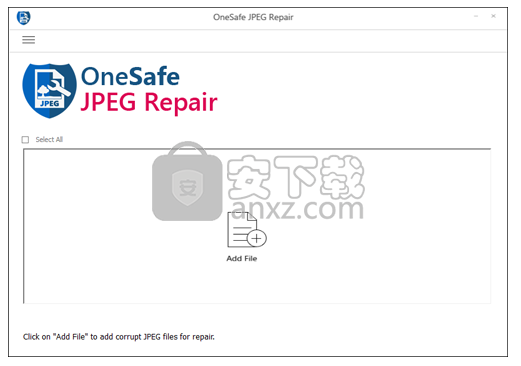
在主用户界面上,单击“添加文件”按钮。
选择一个或多个文件打开对话框。 从您要选择JPEG文件的位置选择位置。 单击打开按钮。
所选文件显示如下。
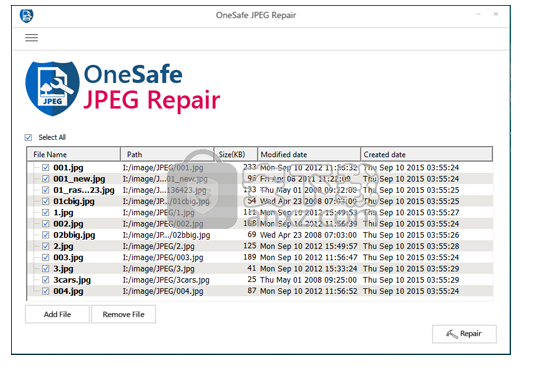
修复JPEG文件
添加要修复的文件后,您将看到如下所示的窗口。
在“选择JPEG文件”屏幕中,使用“添加文件”或“删除文件”按钮在列表中添加/删除JPEG文件。
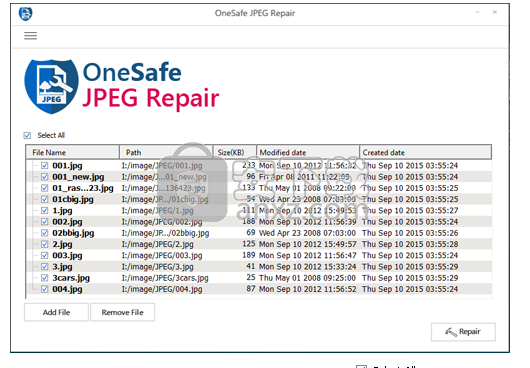
在列表中,检查要修复的文件。 您可以用来选择/取消选择所有文件。
单击修复以启动修复过程。
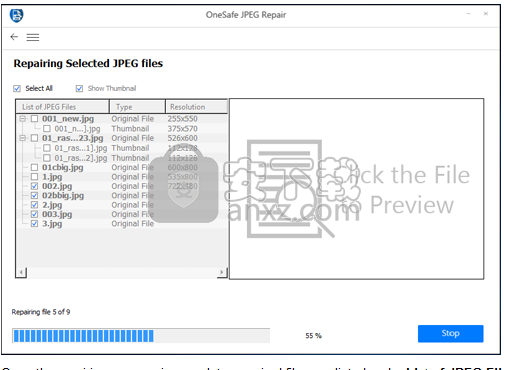
预览和保存JPEG文件
您可以选择修复的JPEG文件保存在所需的位置。
要保存修复的文件:
在预览窗口中,在左窗格中选择一个文件以进行查看。
在左窗格中,检查要保存的文件。
JPEG文件的缩略图与原始文件一起显示在预览窗口中。 您可以用来显示JPEG文件的缩略图。
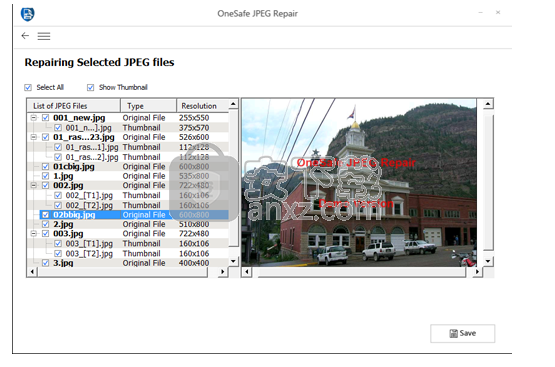
单击保存。 出现“浏览文件夹”对话框。
在“浏览文件夹”对话框中选择一个文件夹以指定用于保存图像文件的位置,然后单击“确定”。
保存过程完成后,将显示一条确认消息,显示指向已保存JPEG文件位置的链接。 您可以单击链接访问该位置。
单击确定以关闭消息框。
注意:修复文件的缩略图(如果可用)保存在单独的文件夹中。
修复过程完成后,已修复的文件将列在“ JPEG文件列表”部分下。 单击任何文件以在应用程序中预览。
人气软件
-

EasyRecovery12(数据恢复软件) 24.4 MB
/简体中文 -

ghost32 1.51 MB
/简体中文 -

Advanced EFS Data Recovery Pro(EFS文件恢复工具) 9.53 MB
/简体中文 -

Acer eRecovery Management(Acer电子恢复管理工具) 19.85 MB
/英文 -

Stellar Data Recovery 9(数据恢复软件) 113 MB
/简体中文 -

iMyFone Fixppo(多功能ios系统修复工具) 32.85 MB
/英文 -

Recover My Files 4.9.4.1324 汉化版 10.00 MB
/简体中文 -

Advanced Photoshop Repair(修复PS图工具)v1.1 0.59 MB
/英文 -

Amazing Samsung Data Recovery(三星数据恢复软件) 11.9 MB
/简体中文 -

ReiBoot(iOS系统修复软件) 14.1 MB
/简体中文


 嗨格式数据恢复大师 v2.9.1491.4
嗨格式数据恢复大师 v2.9.1491.4  VIDEORECOVERY 2019(数据恢复软件) V5.1.9.4 免费版
VIDEORECOVERY 2019(数据恢复软件) V5.1.9.4 免费版  ObjectRescue Pro(高级数据恢复软件) v6.11 汉化
ObjectRescue Pro(高级数据恢复软件) v6.11 汉化  MediaRecovery Professional Edition(电脑数据恢复软件) v14.1.131
MediaRecovery Professional Edition(电脑数据恢复软件) v14.1.131  Remo Recover Pro(专业数据恢复软件) v5.0.0.40
Remo Recover Pro(专业数据恢复软件) v5.0.0.40  3-Heights PDF Desktop Repair Tool(PDF修复工具) v6.7 (含破解教程)
3-Heights PDF Desktop Repair Tool(PDF修复工具) v6.7 (含破解教程) 
















